麦克风测试-小编教你怎么测试麦克风是否有用!?
来源:game773整合
作者:
时间:2024-03-09 13:51
小编:773游戏
麦克风是我们语音视频聊天必备的设备,那么安装了麦克风之后怎么测试麦克风是否安装好,是否有用呢?下面我要教大家最简单的测试方法。一下就可以判断麦克风是否能用,也不必一定要打开语音聊天才能判断了。
测试方法一:使用录音机
录音机在Windows系统中都是自带的,
1、依次点击“开始”、“所有程序”、“附件”,选择“录音机”。如图:(如果是Win10系统,可以在搜索框搜索录音机打开)
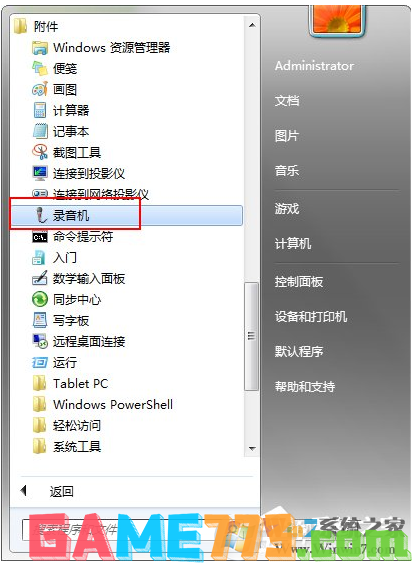
2、点击“开始录制”,同时对这麦克风说话,开始录音。如图:

3、录音一段时间之后,点击“停止录制”。如图:

4、在弹出的“另存为”对话框中,选择要保存测试录音文件的路径,比如“桌面”,起好文件名,比如“测试.wma”,然后点击“保存”。如图:
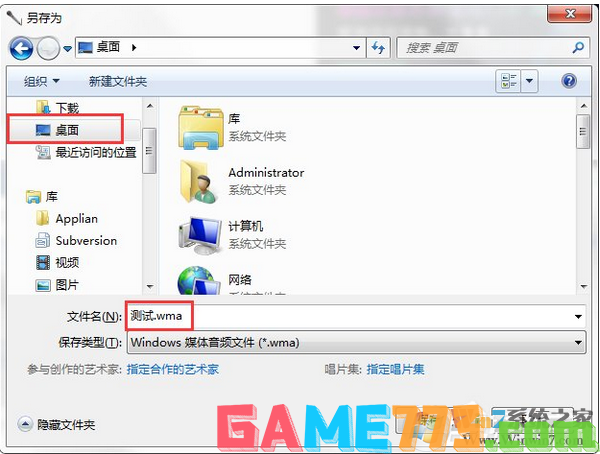
5、这时候,桌面上会出现一个文件“测试.wma”。双击打开即可听到之前的录音。如果有声音那么就说明麦克风是可以用的,如果没有那就是有问题了
Win10录音机
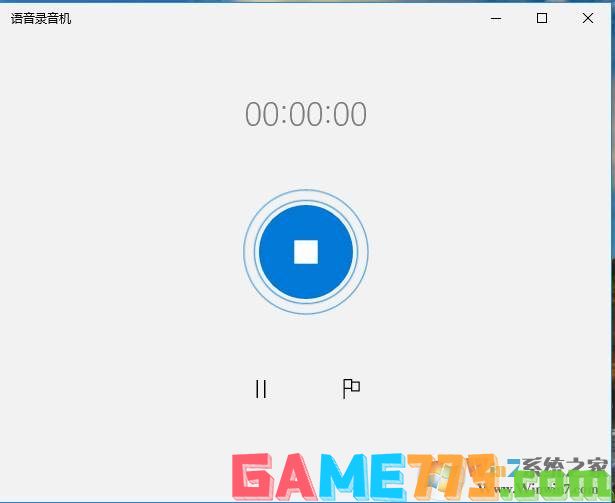
测试方法二:查录制设备中中否有麦克风
在系统检测到安装了麦克风之后,系统的录音设备中都会有显示的。
1、在任务栏右键上右键小喇叭图标,单击“录音设备”。如图所示:
上面就是麦克风测试-我教你怎么测试麦克风是否有用!?的全部内容了,文章的版权归原作者所有,如有侵犯您的权利,请及时联系本站删除,更多怎么测试自己的麦克风?相关资讯,请关注收藏773游戏网。
测试方法一:使用录音机
录音机在Windows系统中都是自带的,
1、依次点击“开始”、“所有程序”、“附件”,选择“录音机”。如图:(如果是Win10系统,可以在搜索框搜索录音机打开)
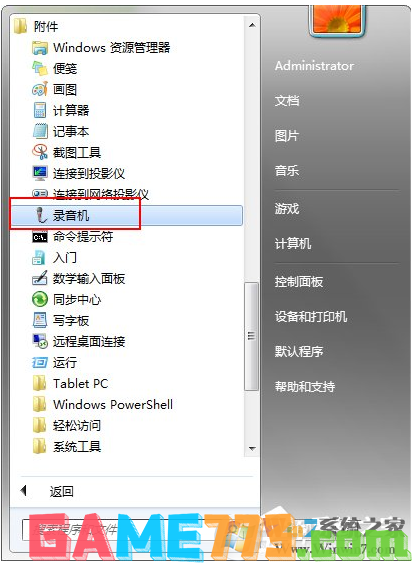
2、点击“开始录制”,同时对这麦克风说话,开始录音。如图:

3、录音一段时间之后,点击“停止录制”。如图:

4、在弹出的“另存为”对话框中,选择要保存测试录音文件的路径,比如“桌面”,起好文件名,比如“测试.wma”,然后点击“保存”。如图:
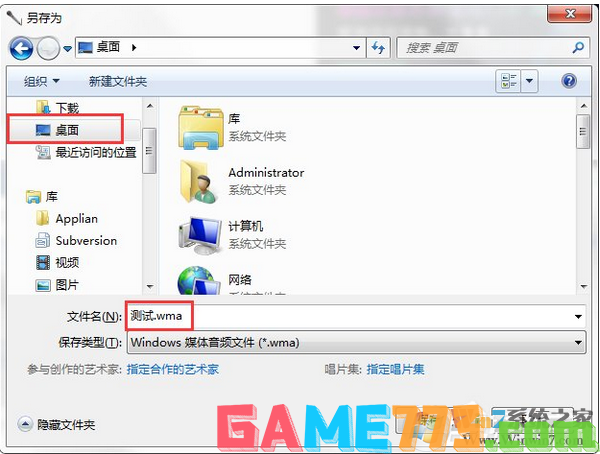
5、这时候,桌面上会出现一个文件“测试.wma”。双击打开即可听到之前的录音。如果有声音那么就说明麦克风是可以用的,如果没有那就是有问题了
Win10录音机
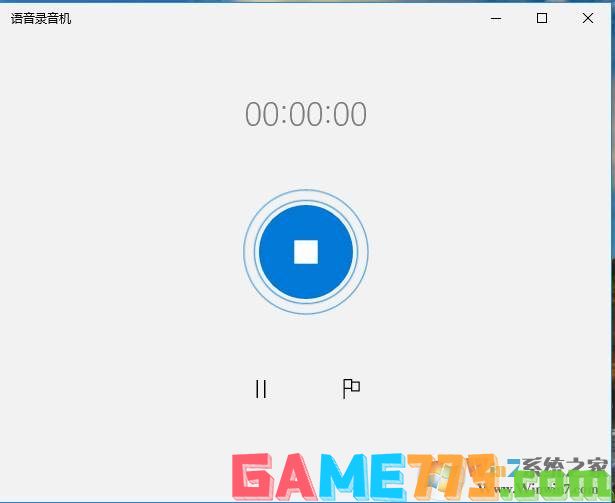
测试方法二:查录制设备中中否有麦克风
在系统检测到安装了麦克风之后,系统的录音设备中都会有显示的。
1、在任务栏右键上右键小喇叭图标,单击“录音设备”。如图所示:
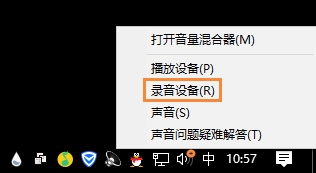
2、插上麦克风接口(前置面板接口位置有麦克风图标),选择一个状态为就绪的麦克风,然后下面按钮中“设置为默认设备”按钮旁边的小三角,选择“设置为默认通讯设备”。如图所示:
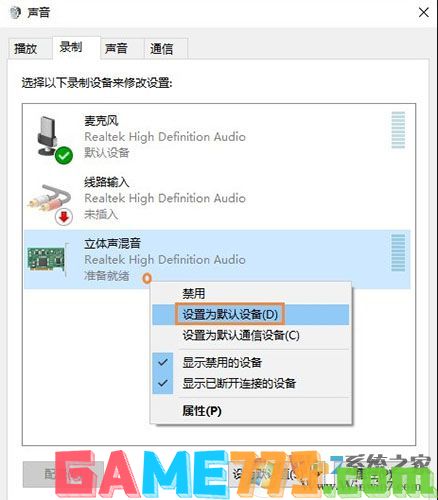
3、确认退出即可。如图所示:
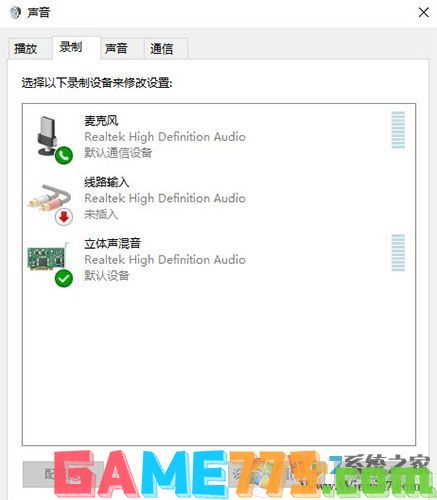
一般来说,有麦克风检测到就说明麦克风已经安装好了。
除此之外,大家还可以使用QQ、YY等聊天工具进行检测,这里我就不一一讲述了,选择最简单的方法来提高检测效率。
上面就是麦克风测试-我教你怎么测试麦克风是否有用!?的全部内容了,文章的版权归原作者所有,如有侵犯您的权利,请及时联系本站删除,更多怎么测试自己的麦克风?相关资讯,请关注收藏773游戏网。
下一篇:最后一页














